こんにちは すしりんぐです
#30DAYSトライアルで「FTP」という、インターネット上でファイルを転送するアプリのダウンロードをしたので、まとめました
Cyberduck という名前で、アヒルのような動物が特徴です
早速ダウンロードしていきましょう
Cyberduck をダウンロード
まずは公式サイトに行きます
アプリ版もありますが、お金がかかるので私はダウンロード版を選びました。
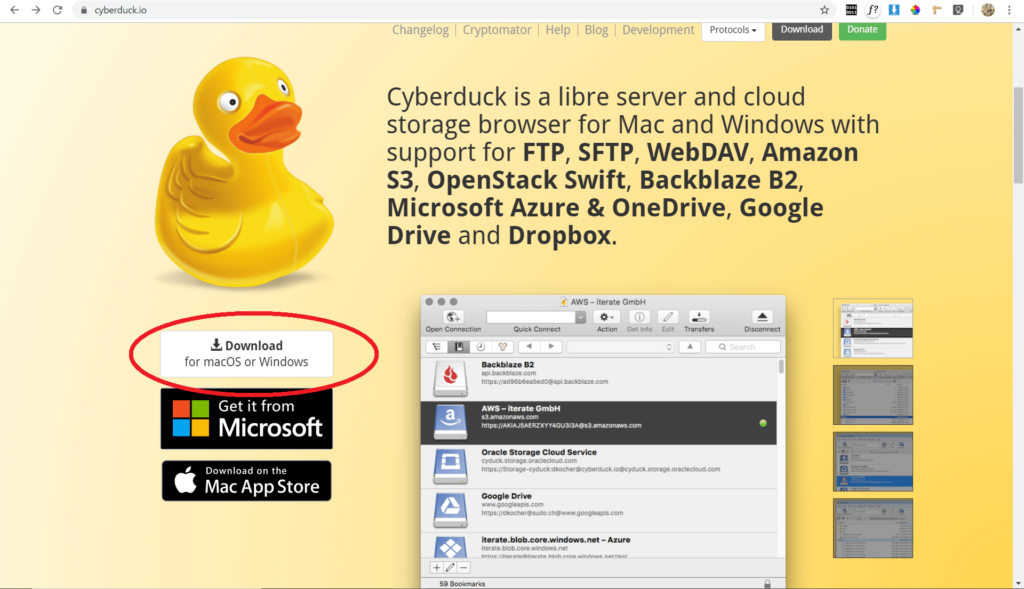
そして画面が変わるので、機種を選択します
Windows かMacを選んでください
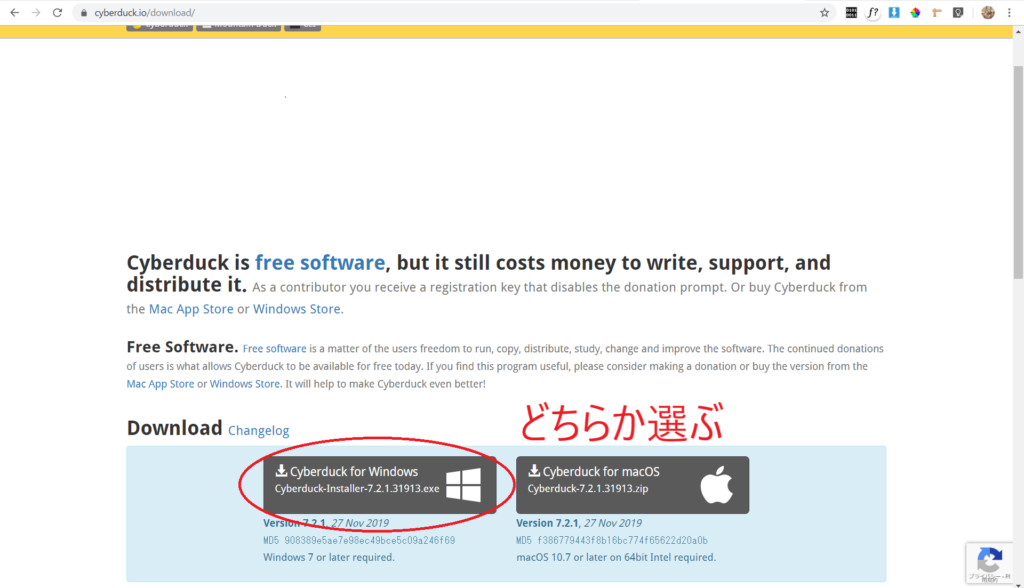
どちらか選ぶとdownloadが始まります
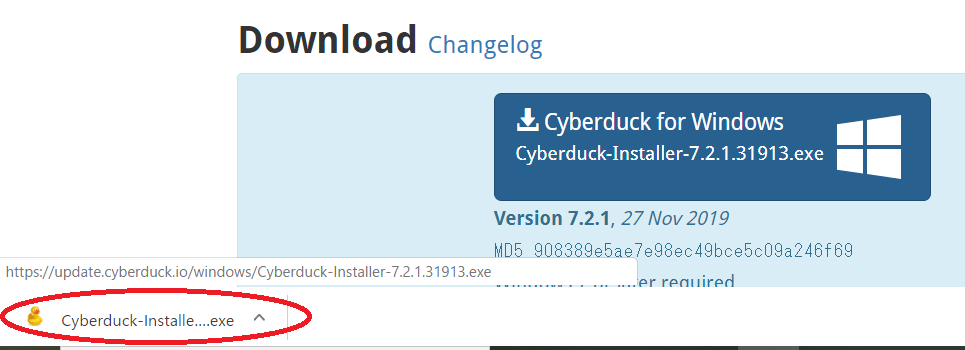
インストールの前に
私はoptionを設定しないでインストールしてしまい、起動しませんでした
原因はよくわかりません
なので、optionを押してダウンロード先のフォルダーを指定をしてから、インストールするようにしましょう
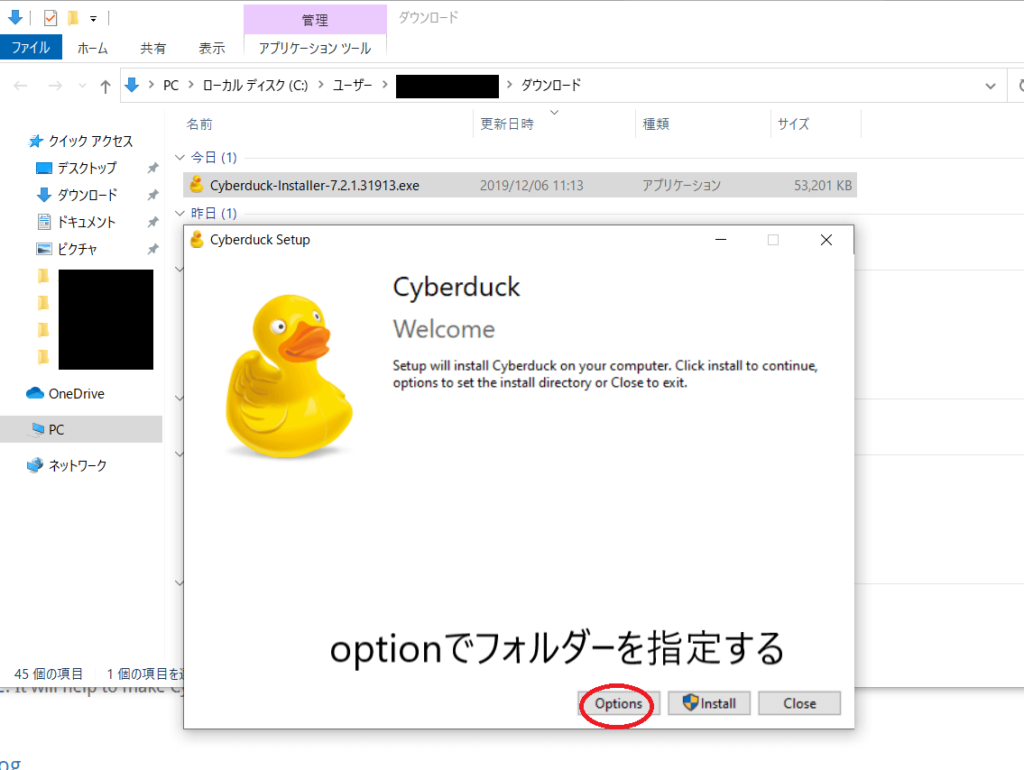
Browseから保存したいフォルダーを選びます
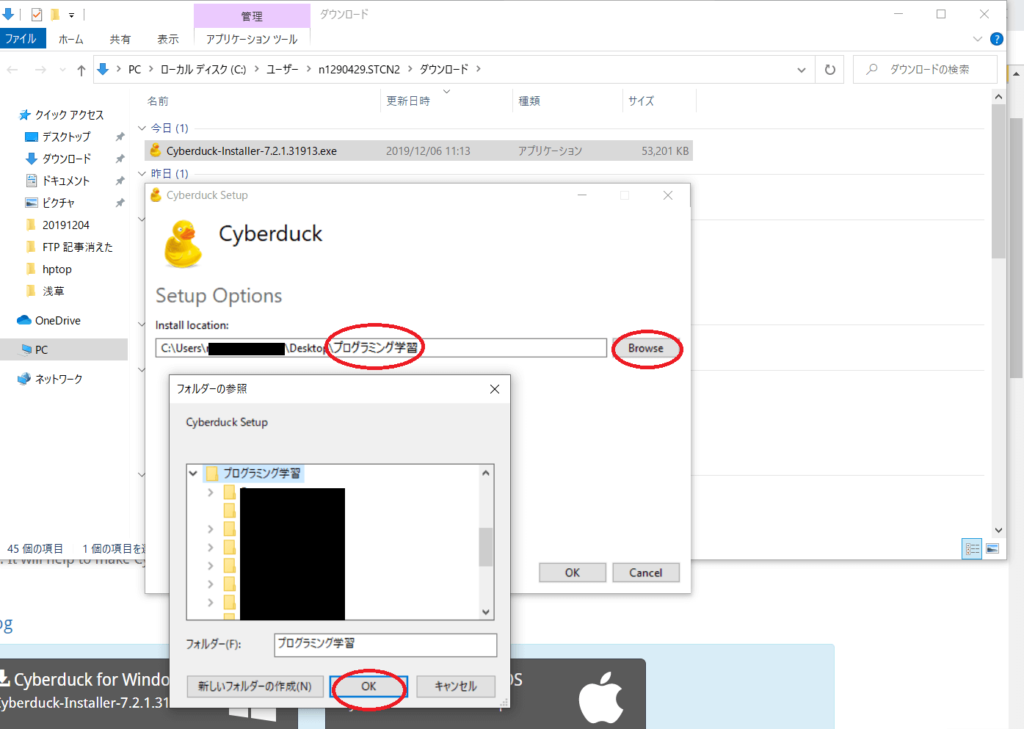
フォルダー指定後インストール
盾マークのある Install をクリック
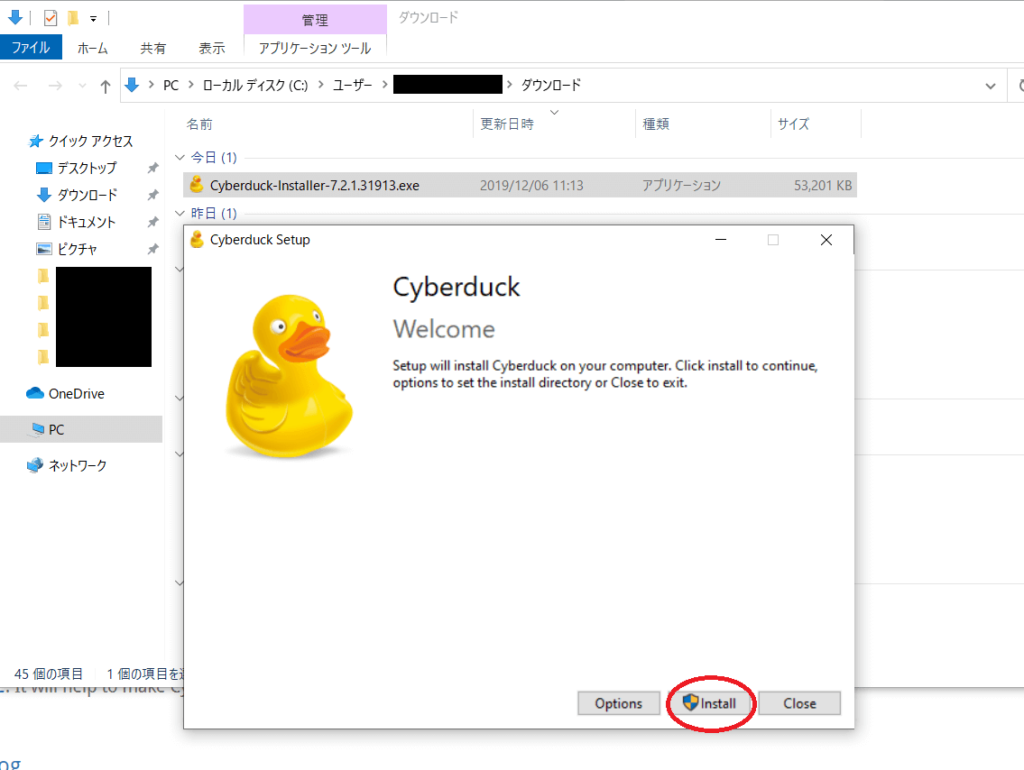
画面中央にデバイスに変更を加えることの許可を聞いてくるので、「はい」を押します
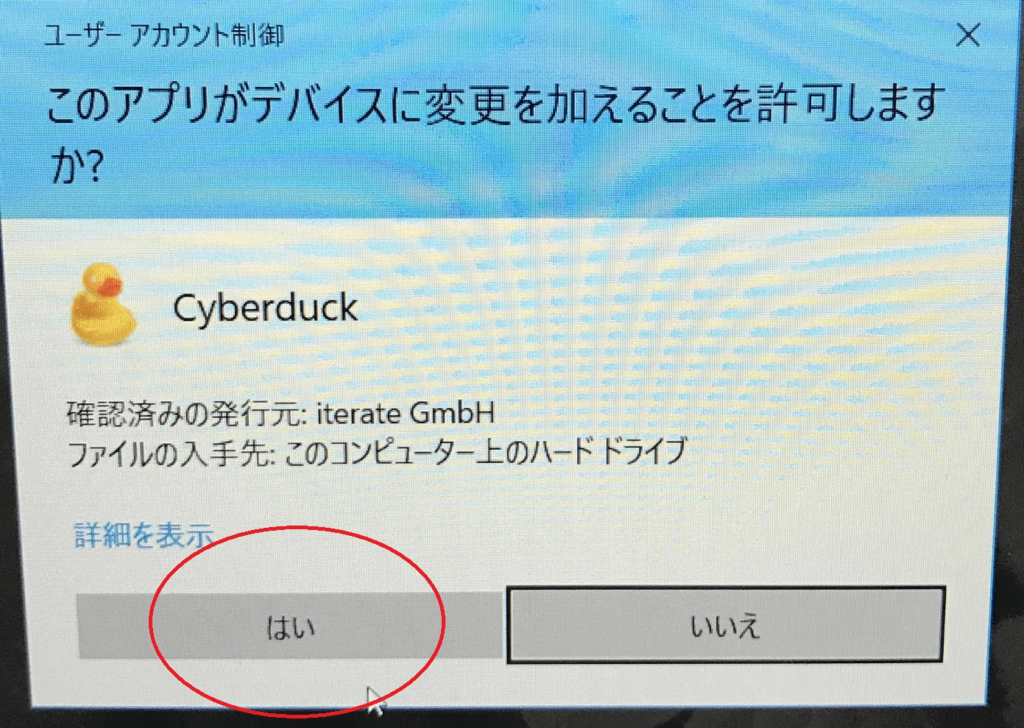
そうするとアプリのダウンロードが始まります
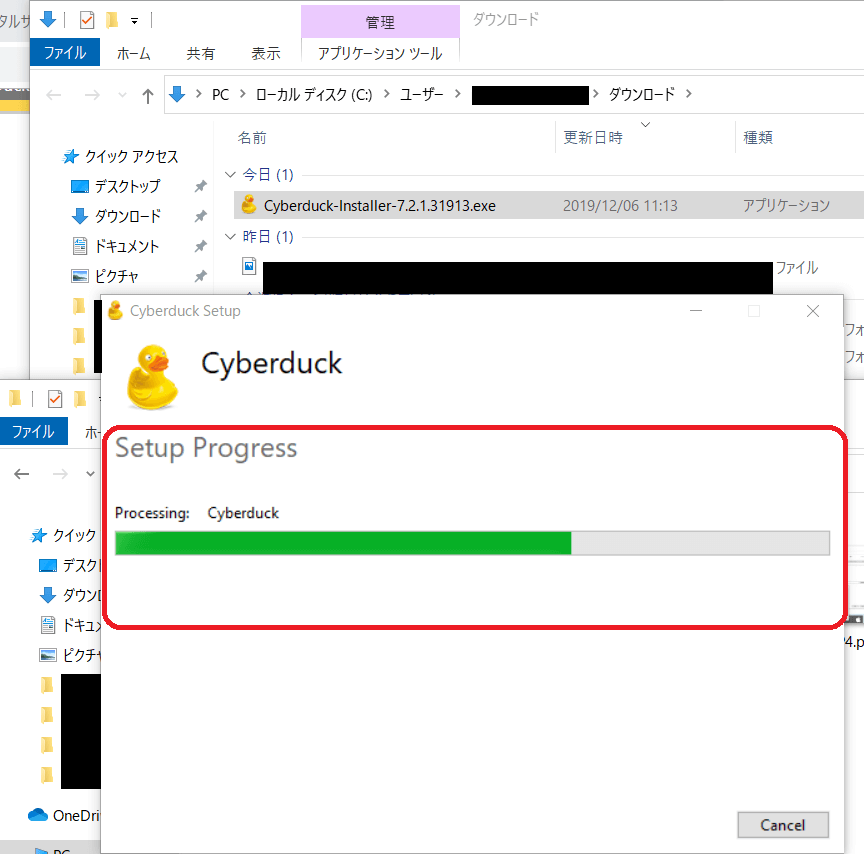
指定したファイルにCyberduck があれば完了です
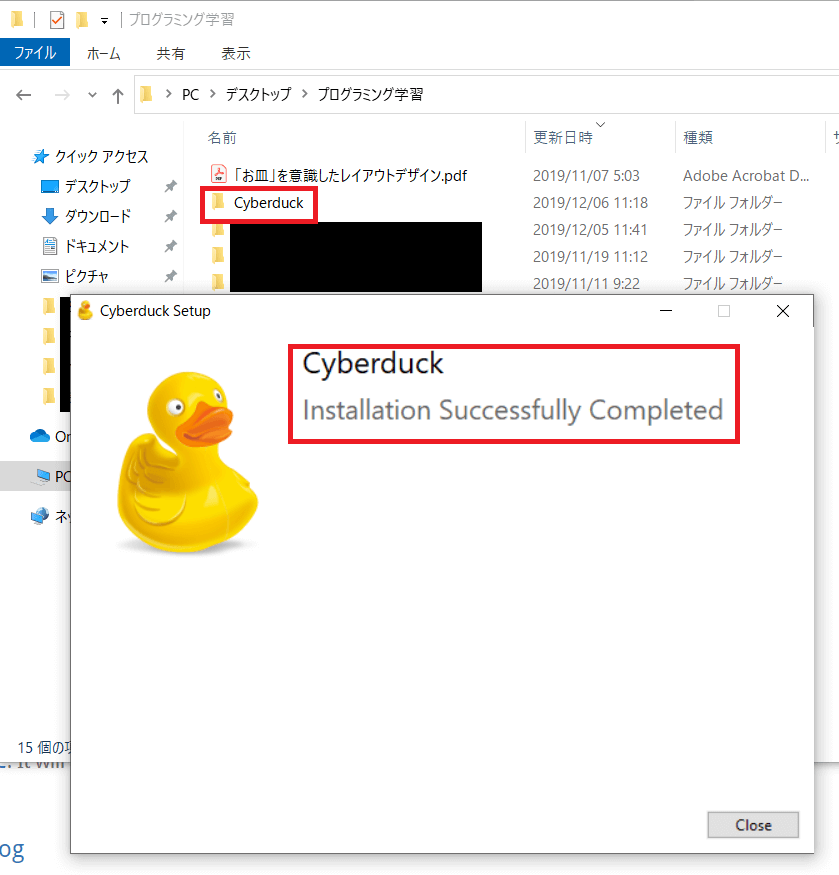
まとめ
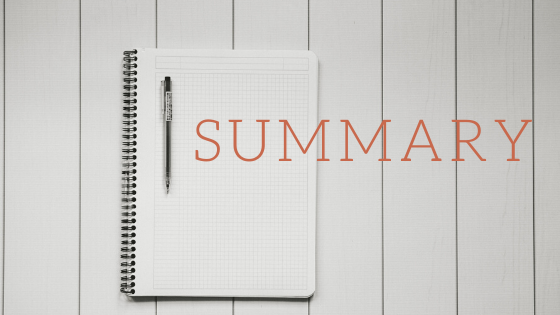
お疲れさまでした
optionの設定を忘れると、「アプリはあるのに何も動かない」というよくわからない状態になるので、注意してください
FTPでファイルを転送できるようになると、自作のサイトをネットで公開できるようになります
ポートフォリオサイトをアップロードしたので、サイトを公開してみたい人はぜひご覧ください
HTMLファイルをサーバーにアップロードする方法を解説(WordPressブログ記事ファイルを削除してしまったので対策も考える)
ポートフォリオサイトはこちら
https://asakusa.sushiringblog.com/
それでは また(/・ω・)/
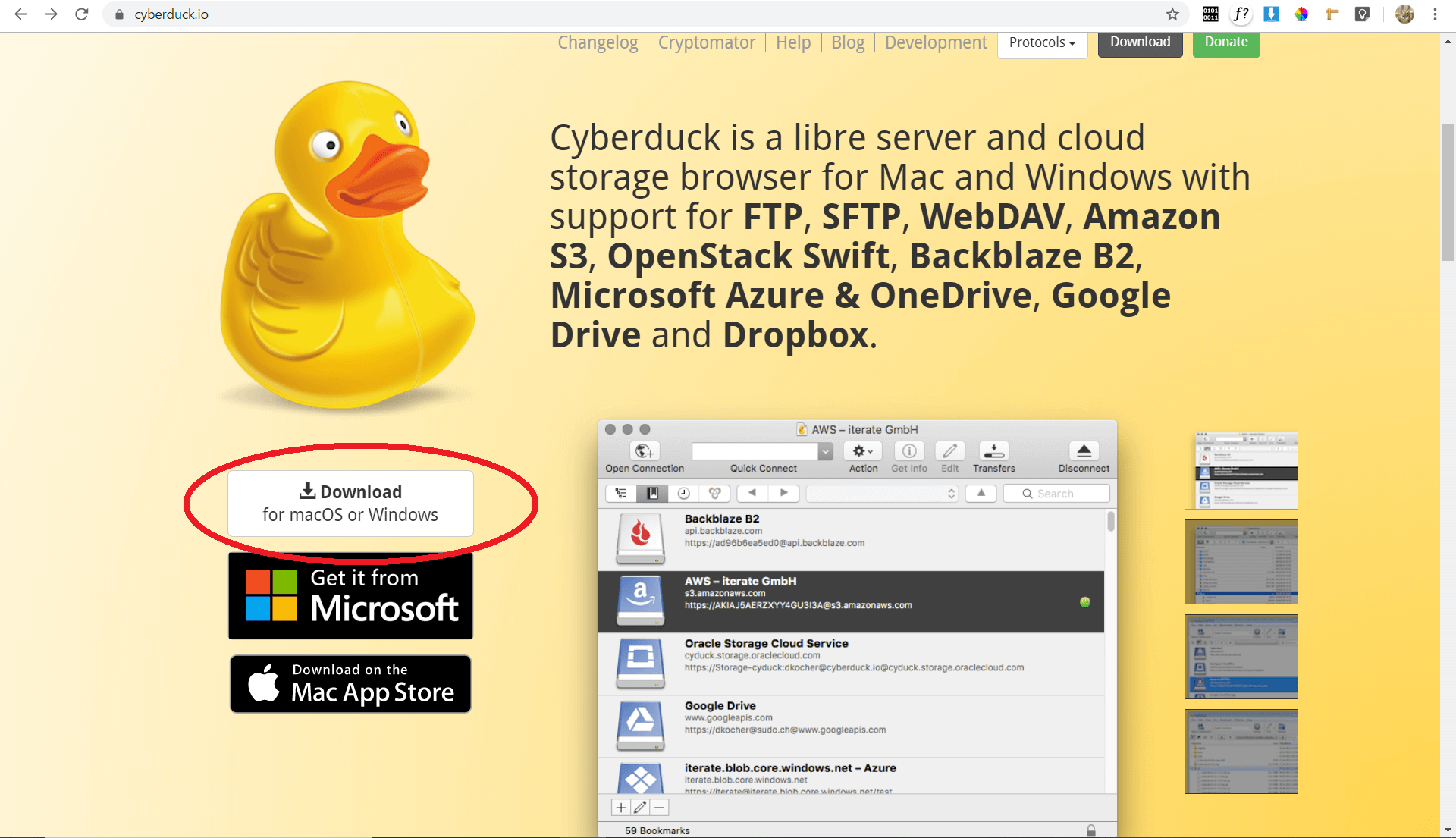
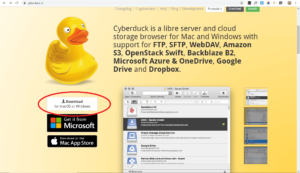
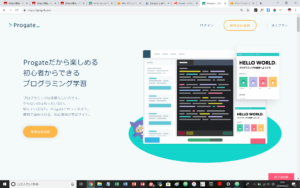



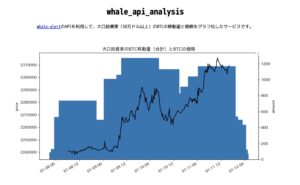



コメント